照片里面的人怎么调整角度
1、第一步:选择一张需要调整人物角度的照片,单击鼠标右键,在打开方式中选择ps。
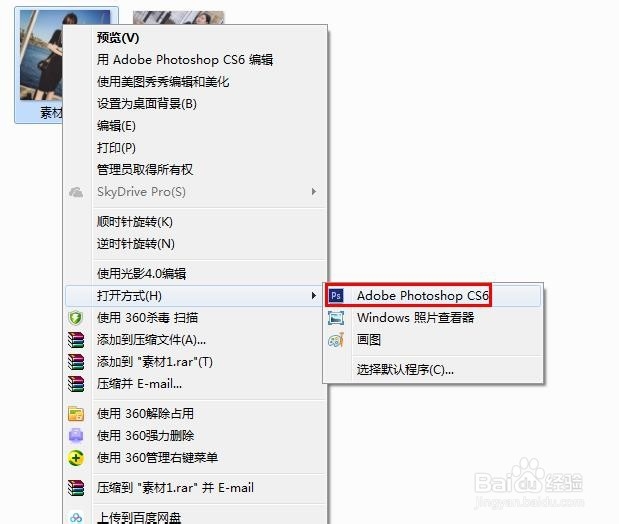
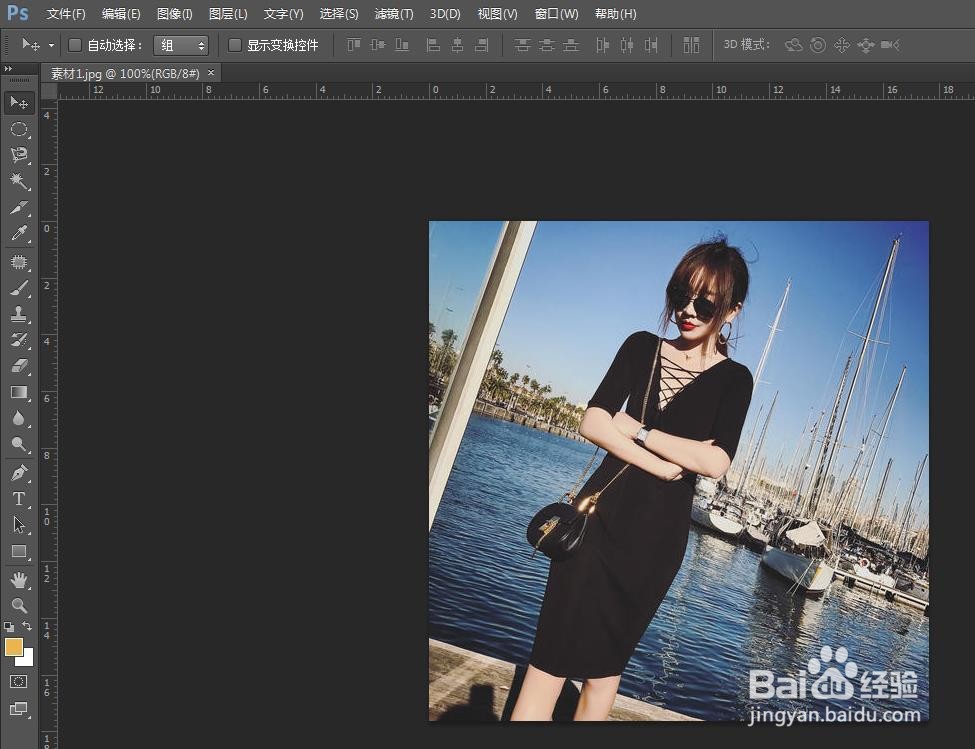
2、第二步:选中背景图层,按Ctrl+J键复制背景图层。
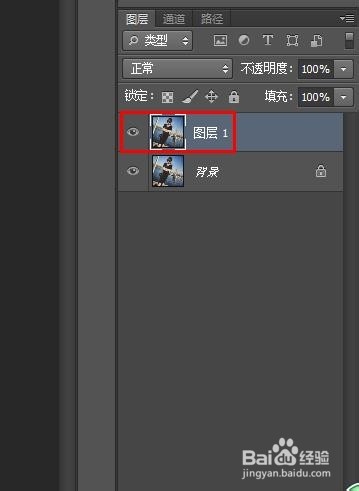
3、第三步:用快速选择工具选中人物区域,借助添加到选区和从选区中减去按钮,尽量选中人物。
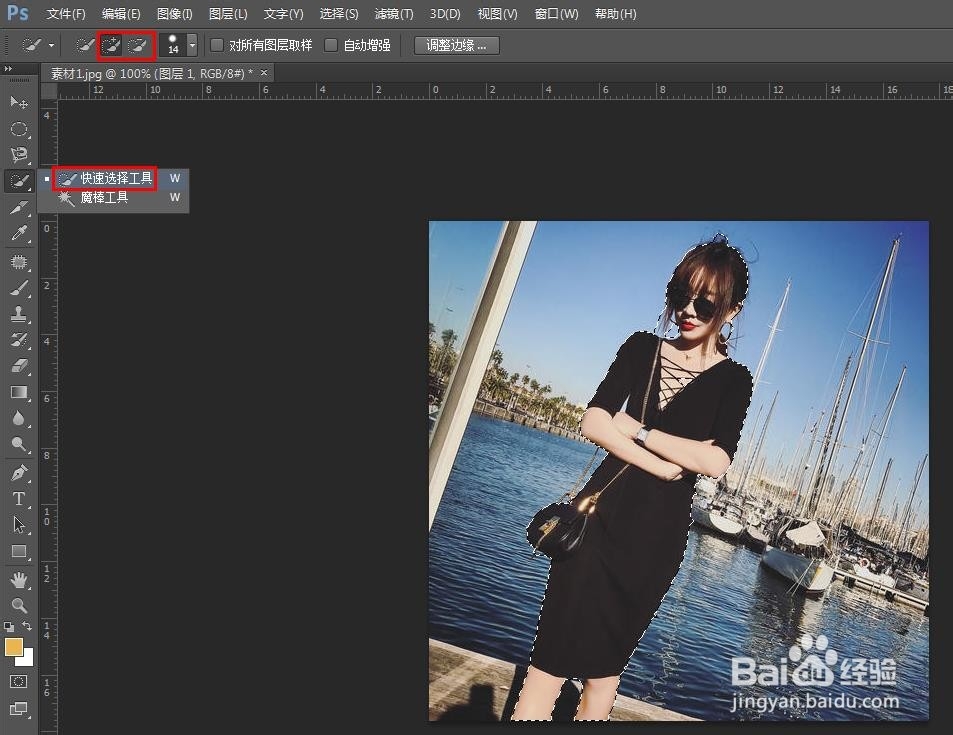
4、第四步:单击“调整边缘”按钮,在弹出的对话框中,调节半径、平滑和羽化的滑块,使人物边缘更加自然。
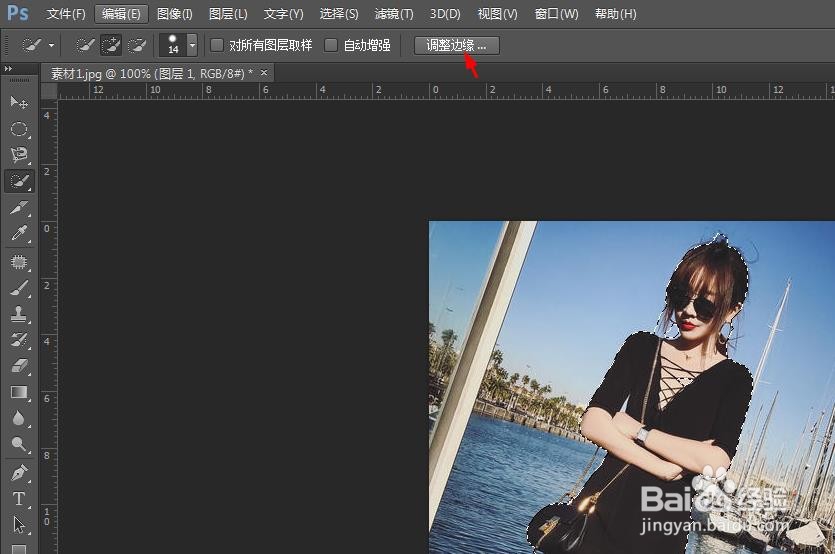
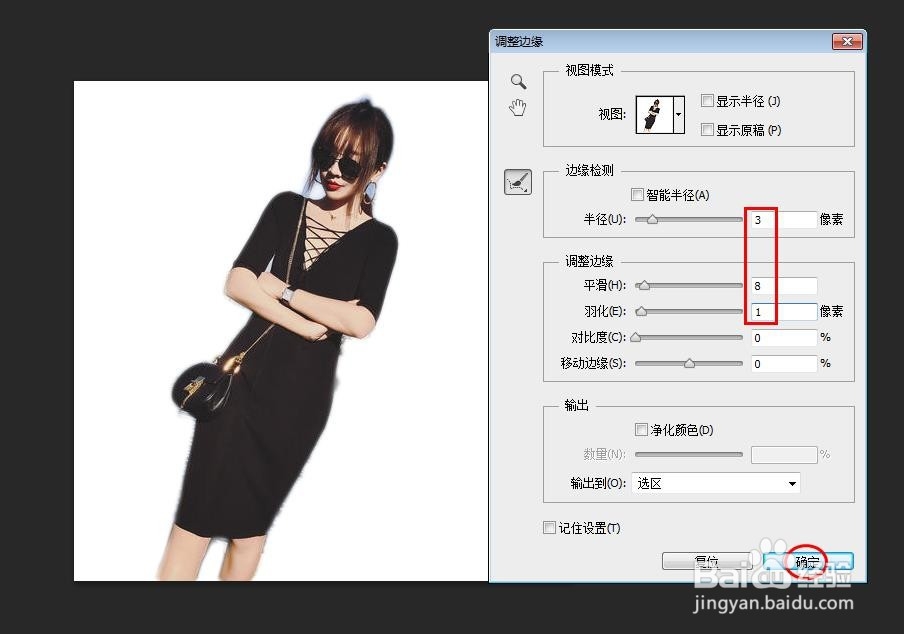
5、第五步:选中菜单栏“编辑”中的“变换--旋转”选项,在红色圆圈处按住鼠标左键,将人物调整至合适的角度。
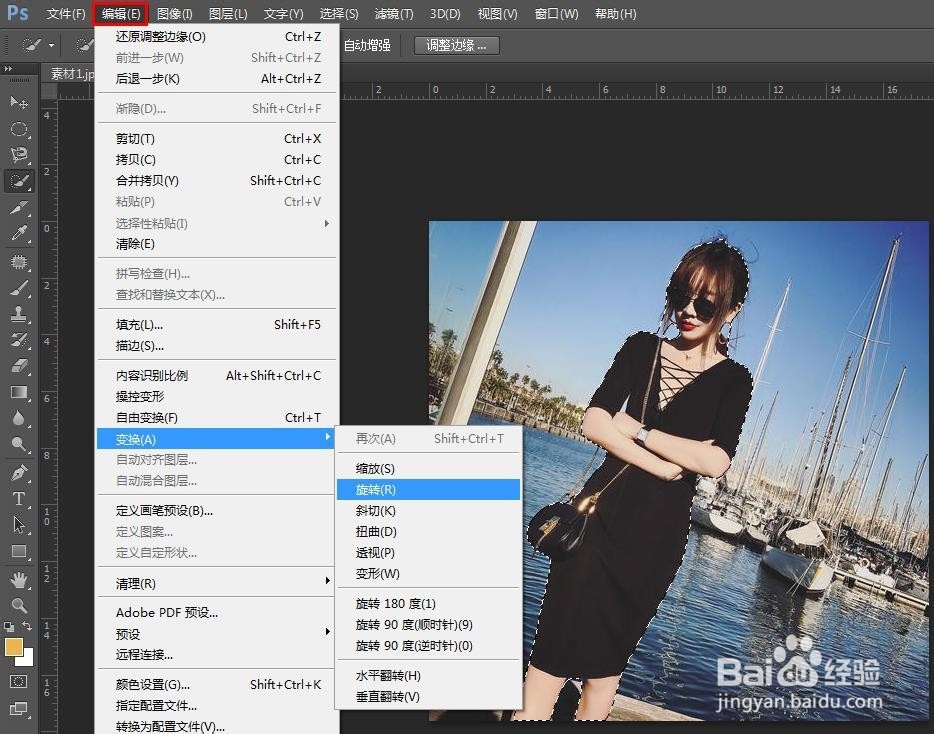
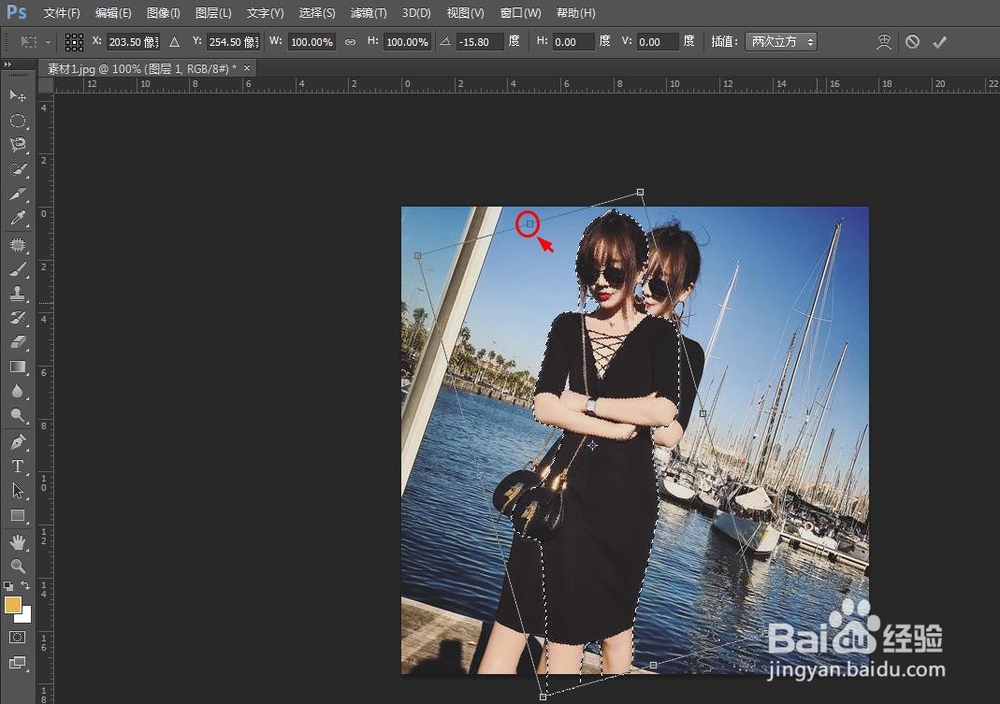
6、第六步:关闭复制的图层,选中背景图层,用套索工具选中人物区域。
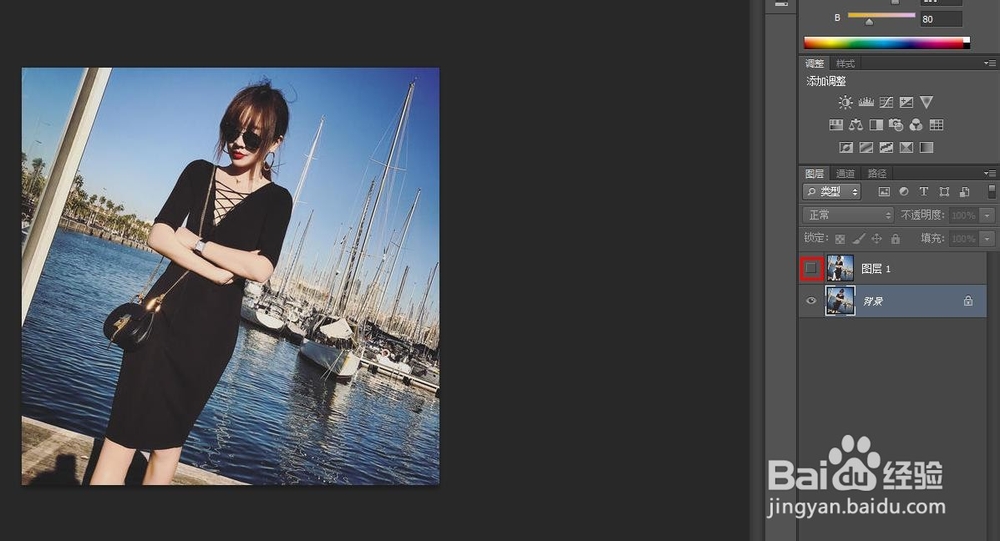
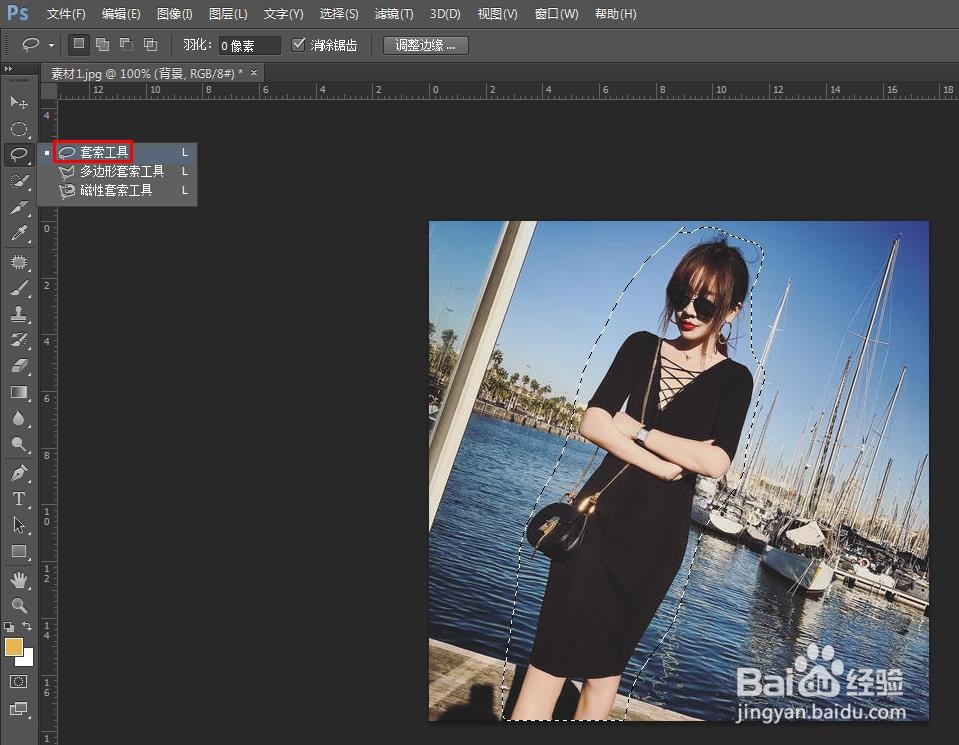
7、第七步:在人物选区中单击鼠标右键选择“填充”,填充内容使用内容识别,这样我们就把原人物给去掉了。
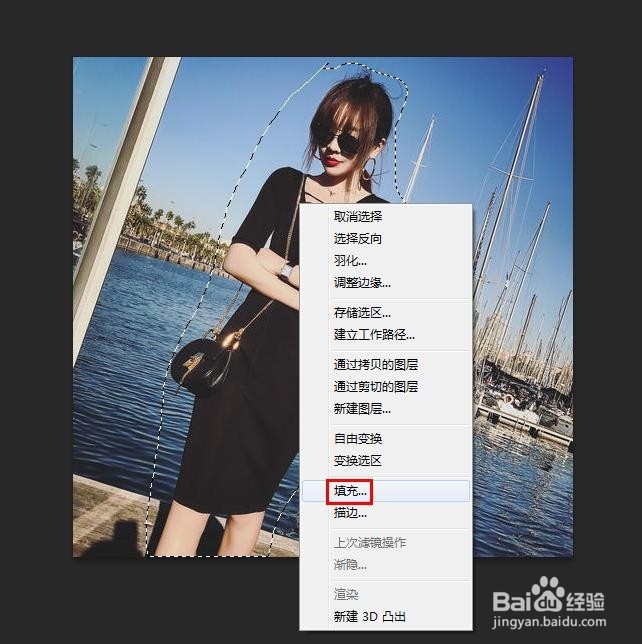
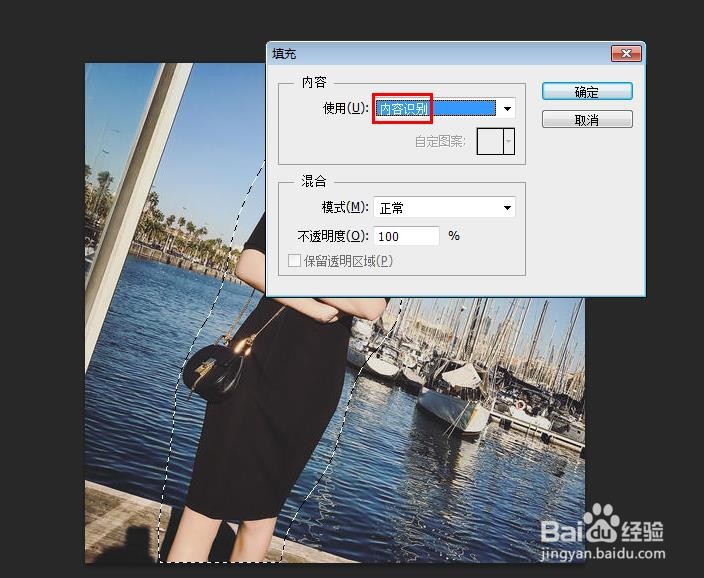
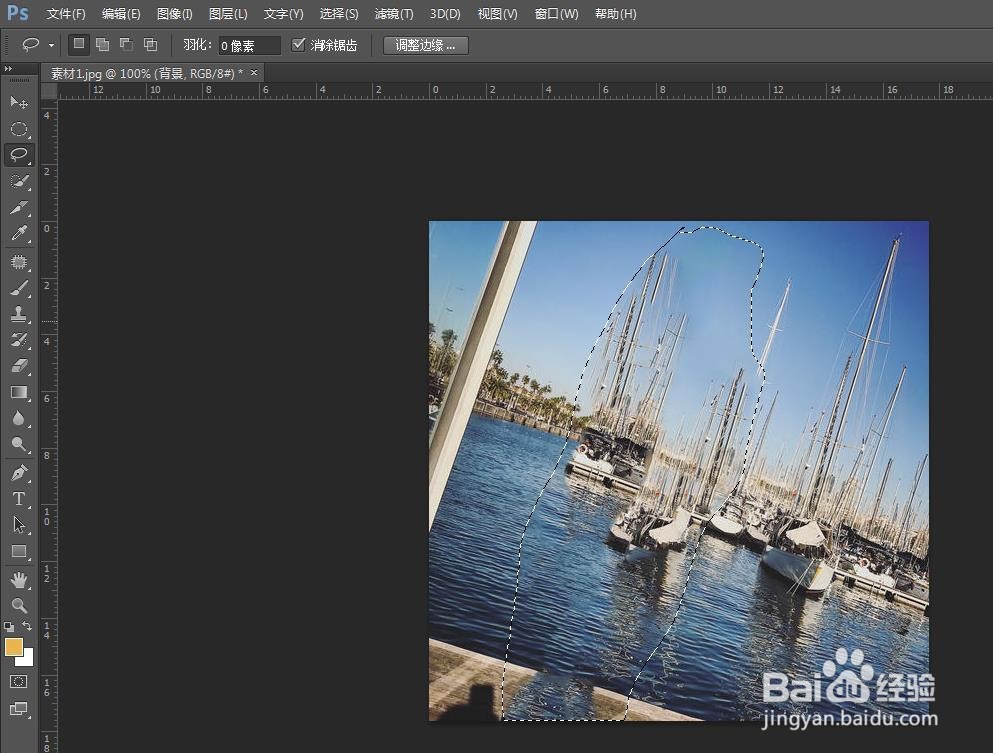
8、第八步:选中复制图层,用修补工具将人物边缘的线条去掉。
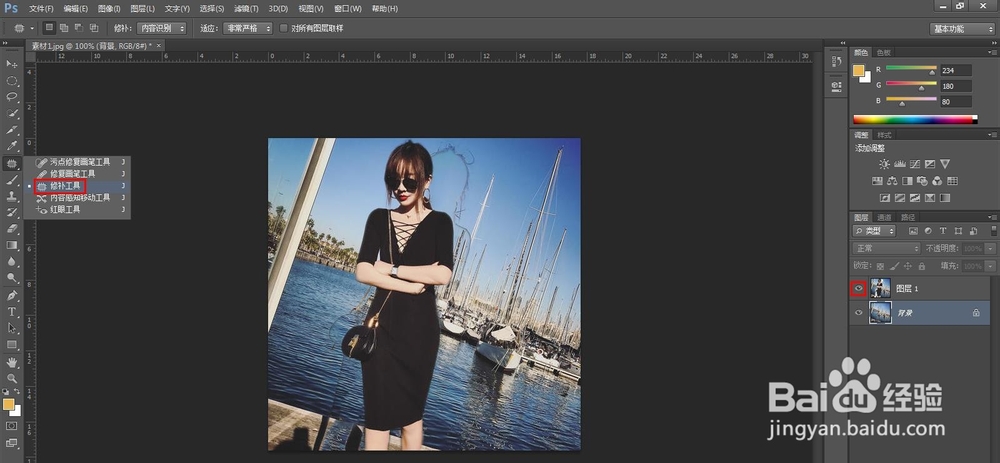
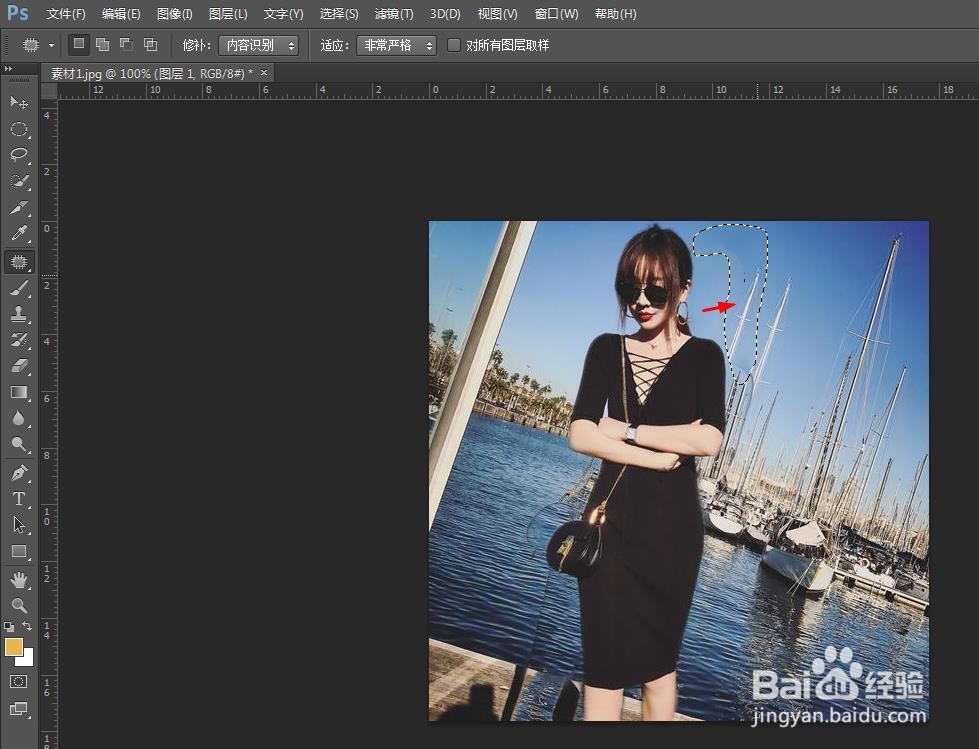
9、人物角度调整完成,效果如下图所示。
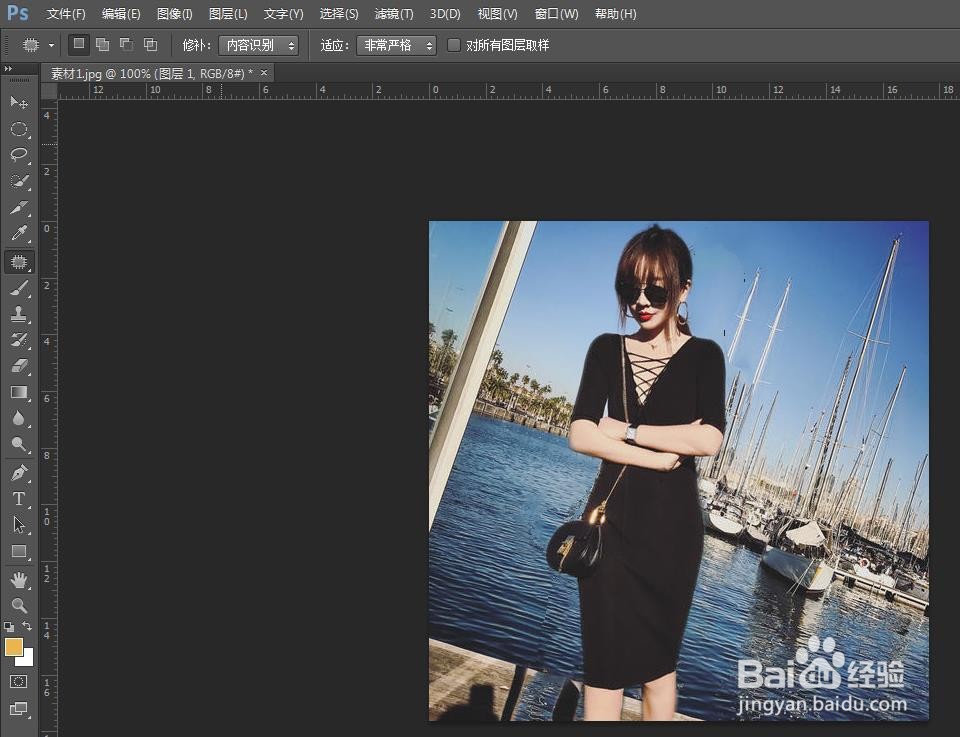
声明:本网站引用、摘录或转载内容仅供网站访问者交流或参考,不代表本站立场,如存在版权或非法内容,请联系站长删除,联系邮箱:site.kefu@qq.com。
阅读量:106
阅读量:159
阅读量:82
阅读量:69
阅读量:166